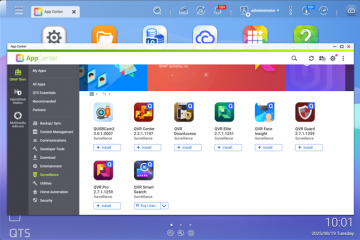如何打開和管理谷歌助手設置
設備鏈接
谷歌助手是一款流行的人工智能虛擬助手,該軟件兼容不同的移動和智能設備。它可以幫助用戶完成日常任務並簡化他們的日常工作,但您需要訪問該程序的設置來定制您的體驗。
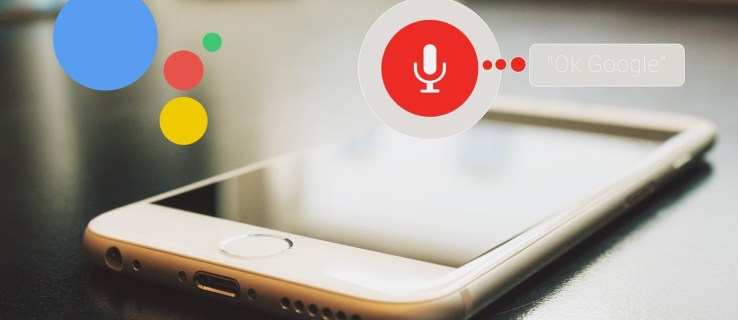
幸運的是,您可以使用您的 iPhone、iPad 或 Android 設備打開 Google 助理設置。
如何在 Android 設備上打開 Google 助理設置
在 Android 設備上訪問您的助理設置的最簡單方法設備是通過使用語音匹配。您只需說:“嘿 Google,打開 Google 助理設置。”
應用完成您的命令後,您就可以調整 Google 助理中的語言選項、調整其他首選項並管理語音匹配。
以下步驟將引導您完成整個過程:
解鎖您的 Android 設備並使用“Hey Google,打開智能助理設置”命令。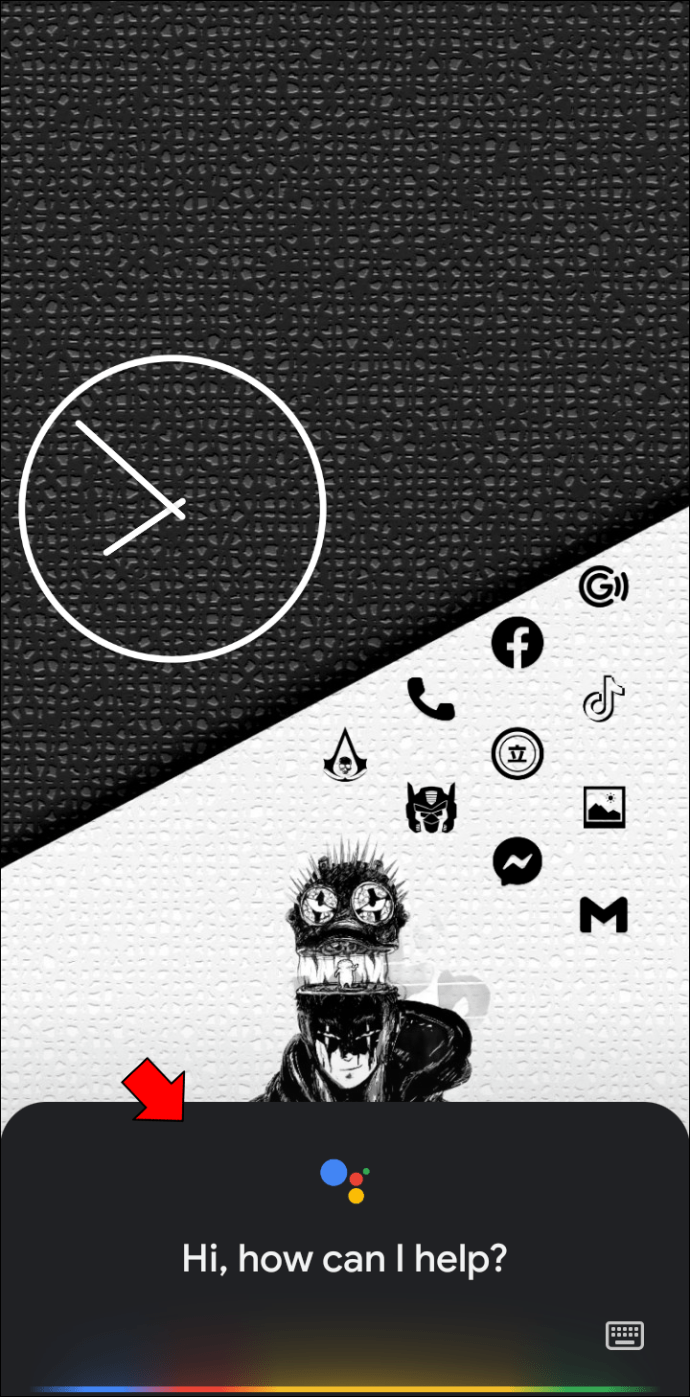 找到您的電子郵件地址並選擇箭頭形圖標。 (如果您使用的是 Pixel 4 及更高版本,請選擇“查看所有助理設置。)
找到您的電子郵件地址並選擇箭頭形圖標。 (如果您使用的是 Pixel 4 及更高版本,請選擇“查看所有助理設置。)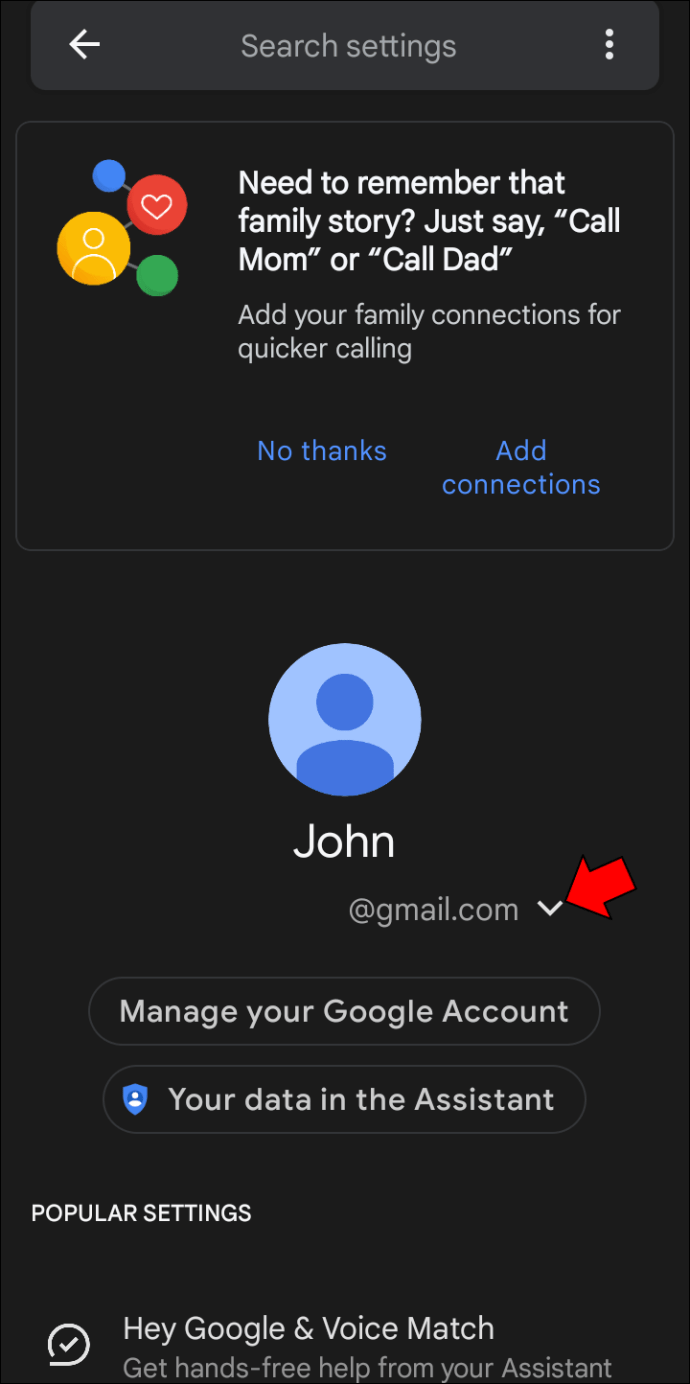 Google 助理將出現您有以下選擇:
Google 助理將出現您有以下選擇: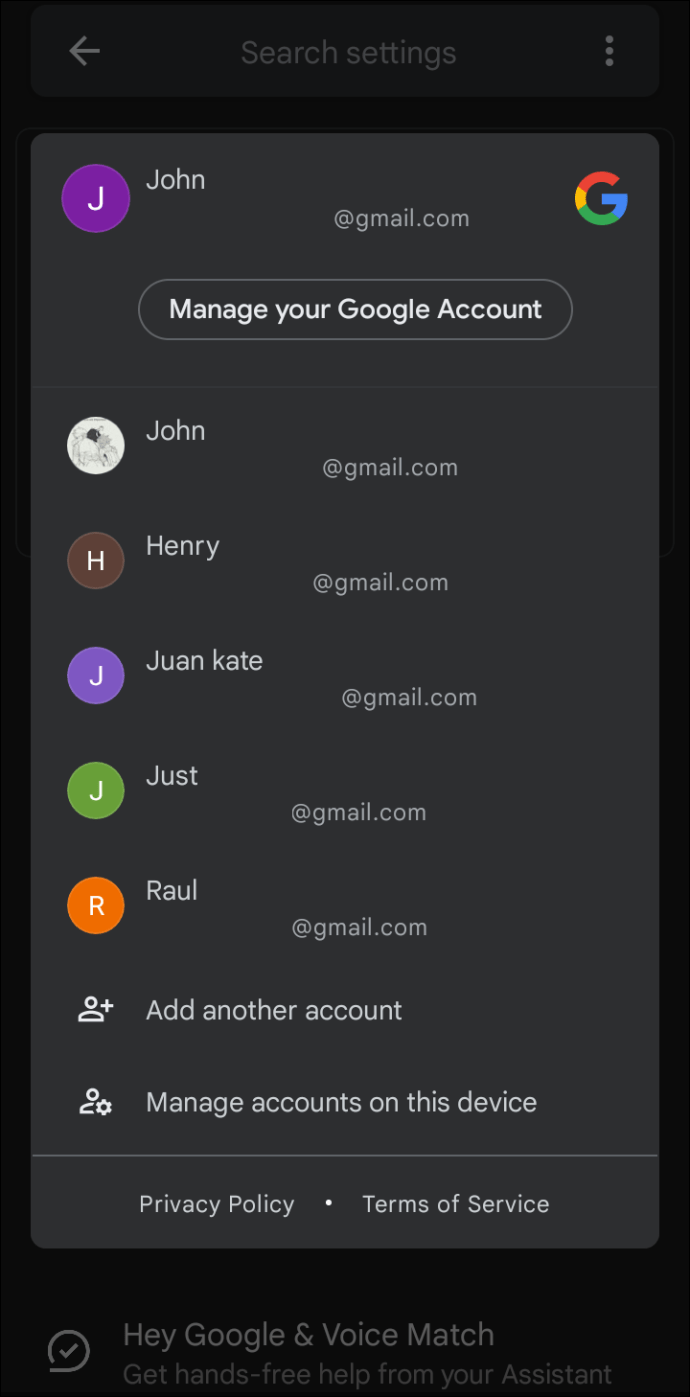 使用其他帳戶:按您要使用的 Google 帳戶。
使用其他帳戶:按您要使用的 Google 帳戶。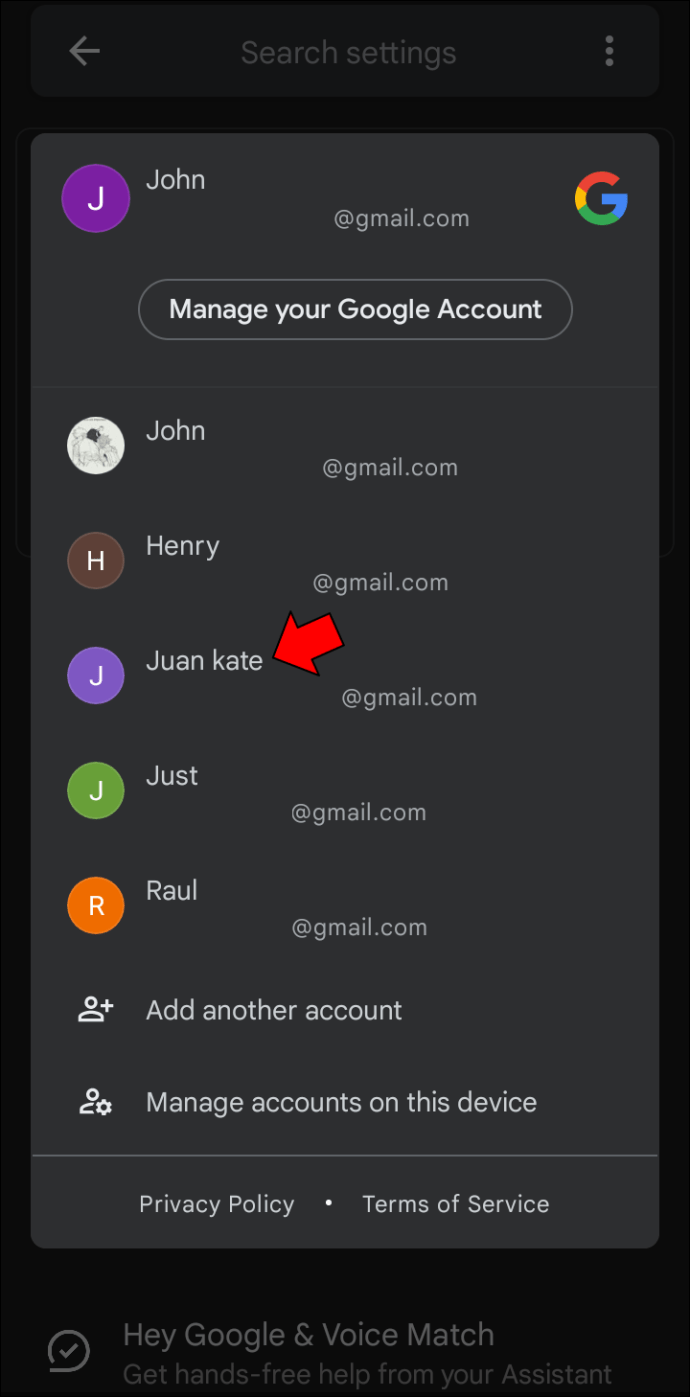 添加新帳戶:選擇“添加另一個帳戶”。
添加新帳戶:選擇“添加另一個帳戶”。
從您的移動設備中刪除 Google 帳戶。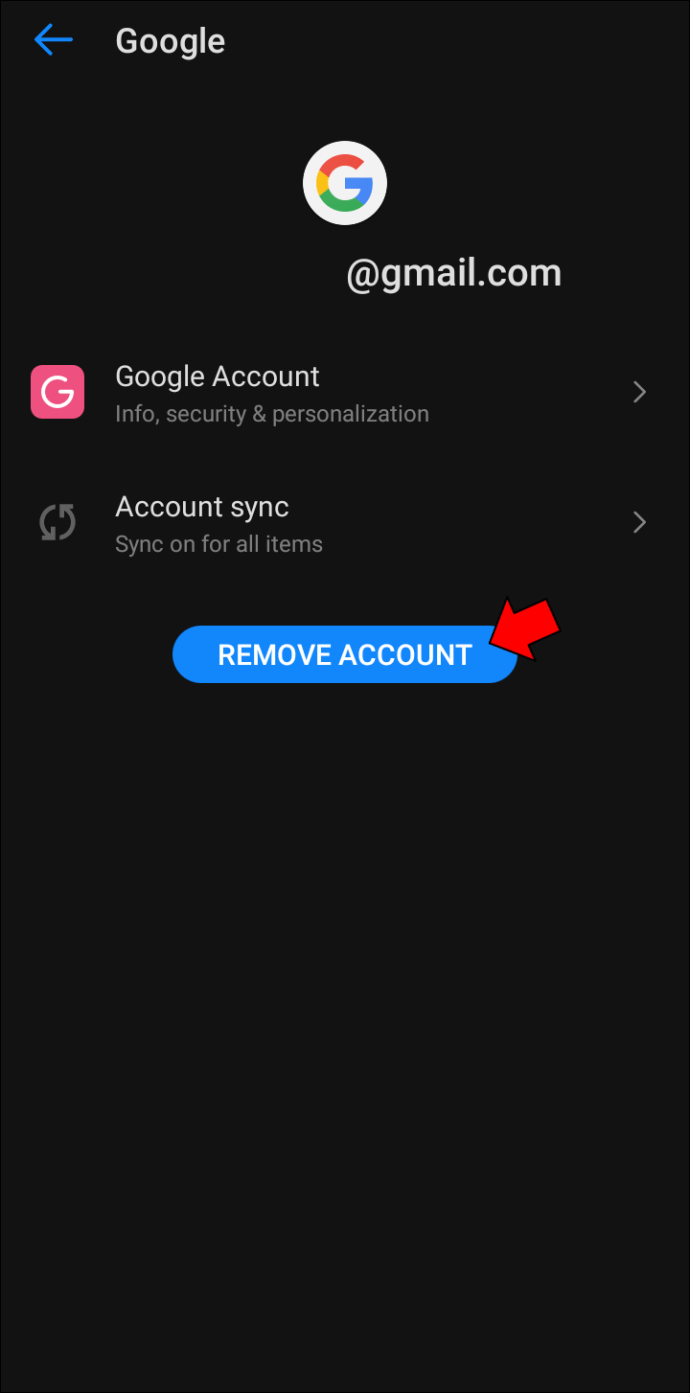
如果您’在使用 Voice Match 時遇到問題,別擔心。你仍然可以通過手機打開智能助理的設置。您需要執行以下操作:
從主屏幕轉到“設置”應用。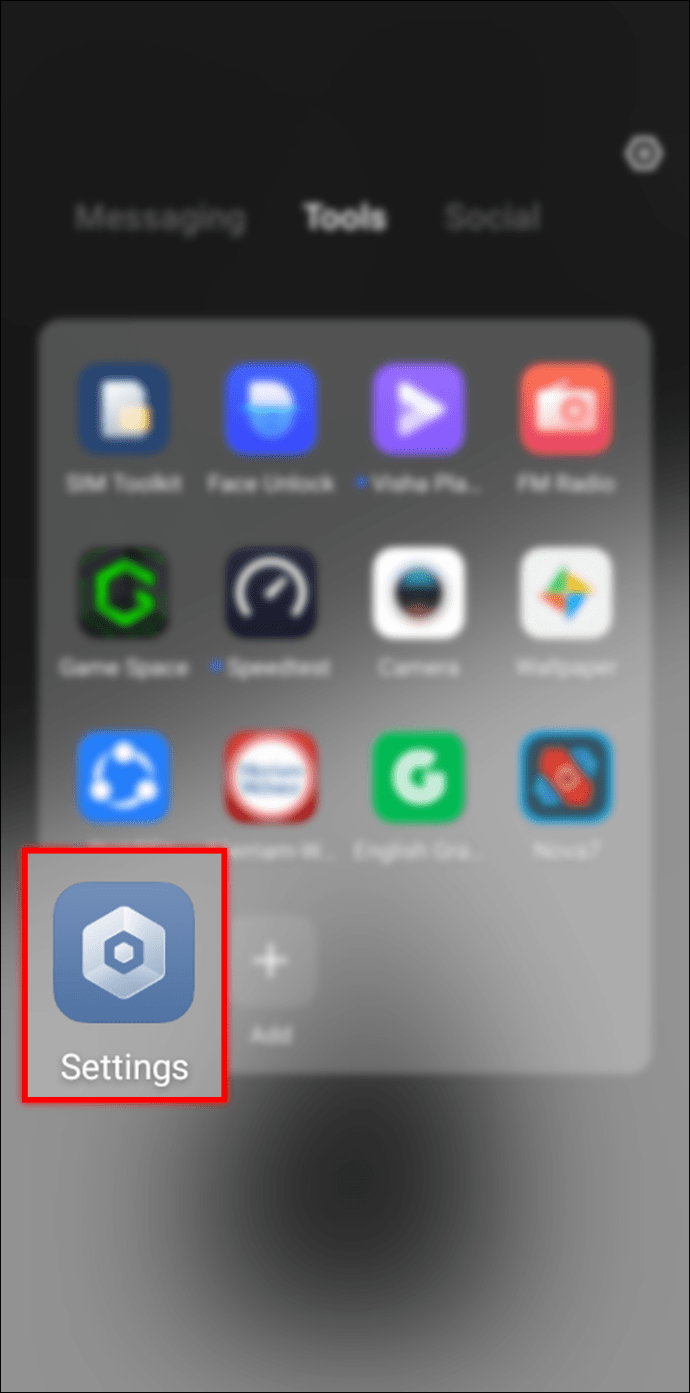 搜索“Google 助理”。
搜索“Google 助理”。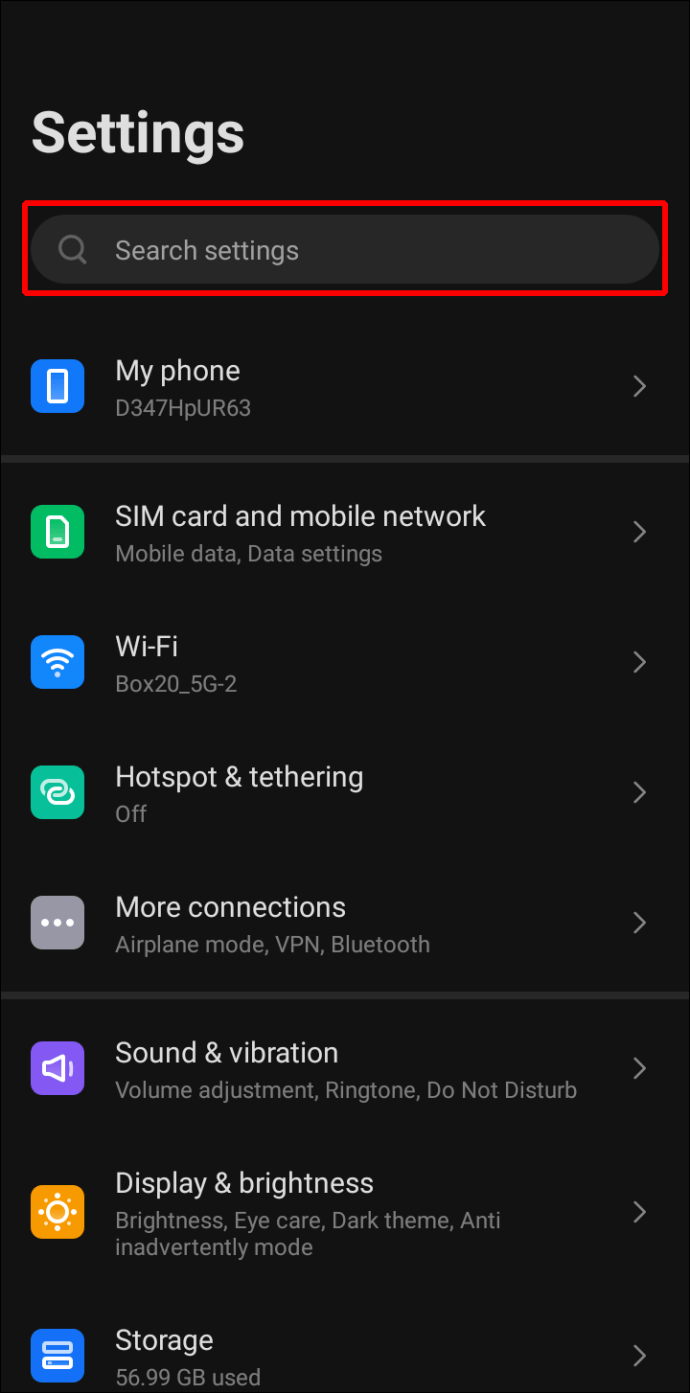 選擇“助手”選項列表中的“設置”。
選擇“助手”選項列表中的“設置”。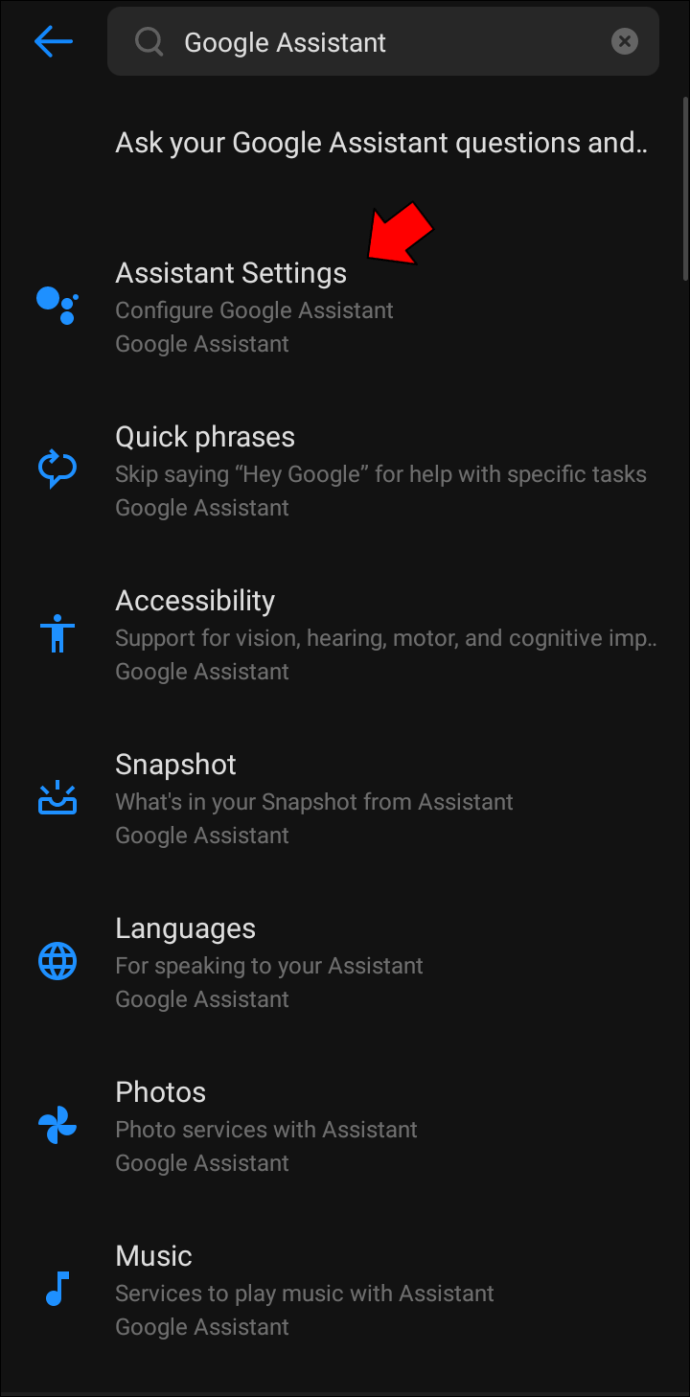 如果您有多個 Google 帳戶,則需要決定要自定義哪個帳戶。
如果您有多個 Google 帳戶,則需要決定要自定義哪個帳戶。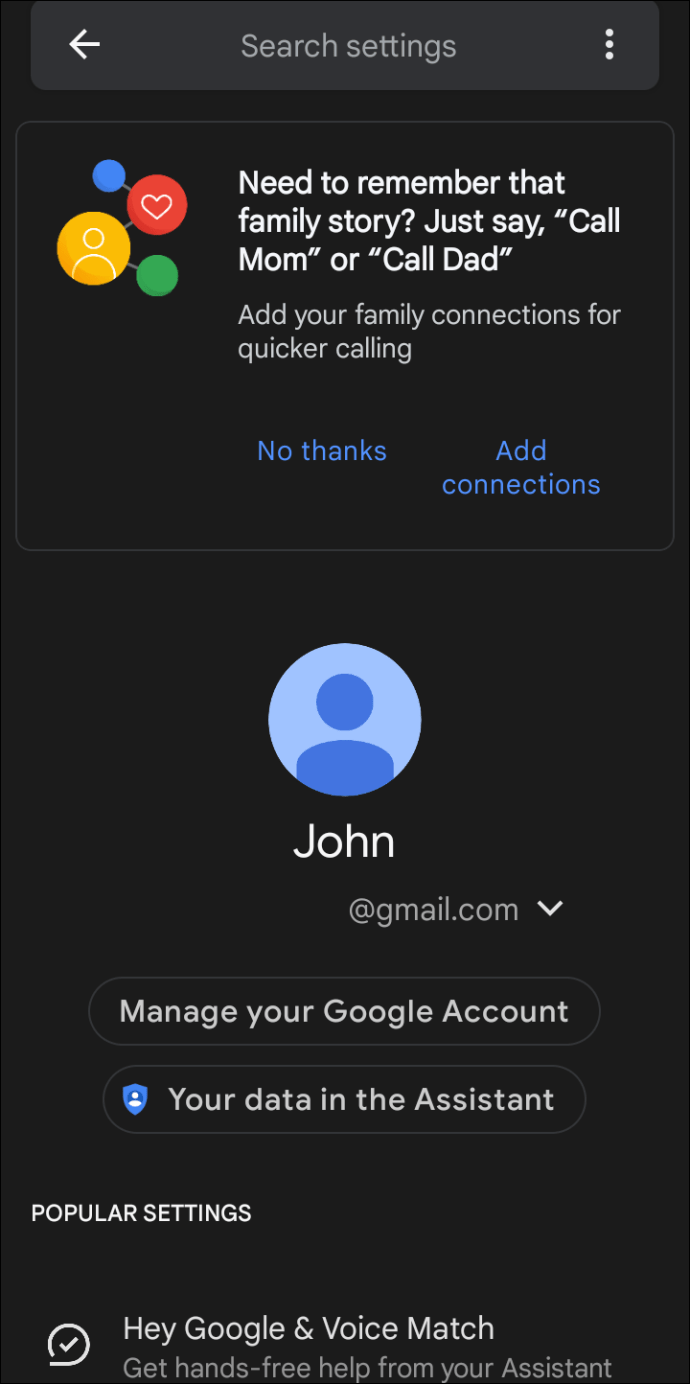 導航到 Google 帳戶圖標並選擇下拉箭頭。
導航到 Google 帳戶圖標並選擇下拉箭頭。
點按您要配置的帳戶。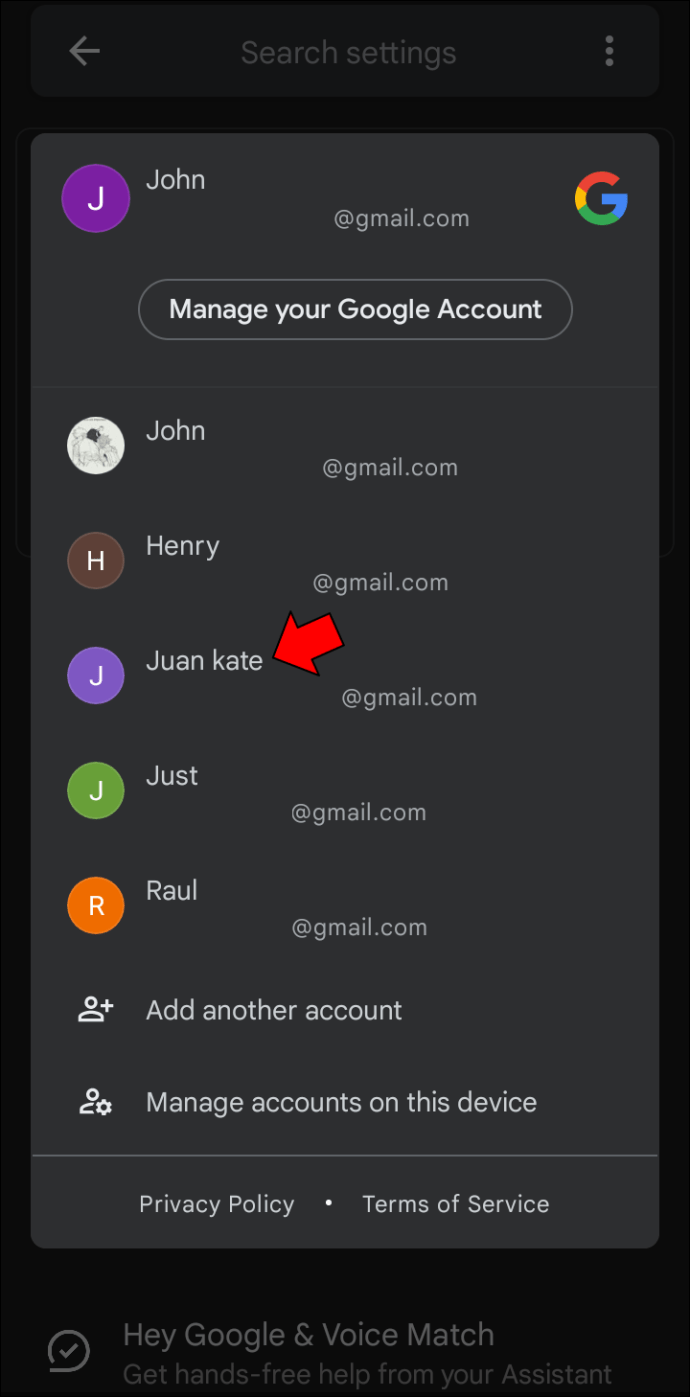
您現在可以調整許多選項來自定義 Google 助理的行為。您可以訓練它識別您的聲音,選擇它的首選語言,並決定它是否會在您鎖定屏幕時做出響應。向下滾動選項列表,看看哪個最適合你的需求。
如果你想確保智能助理提供最佳性能,你應該訓練它識別和理解你的聲音。請按照以下說明進行操作:
導航到“助手設置”頁面並找到“常用設置”選項卡。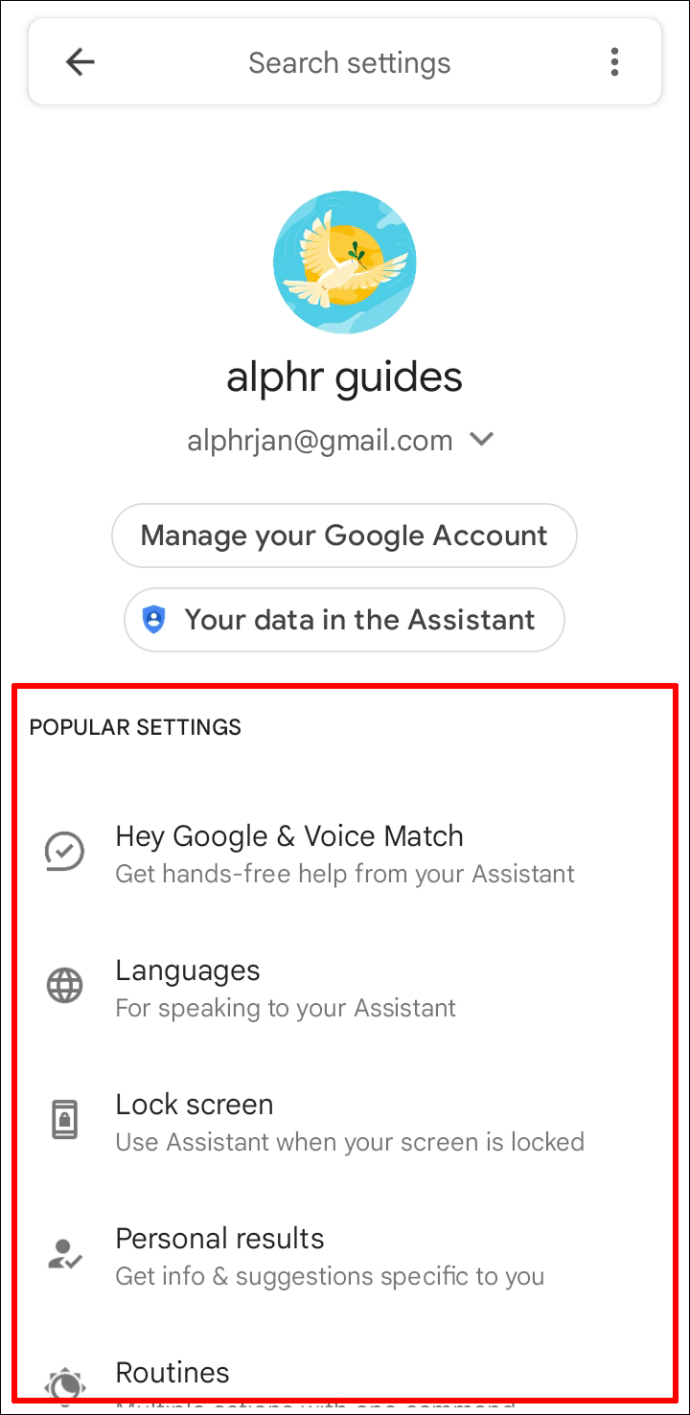 從頁面頂部。
從頁面頂部。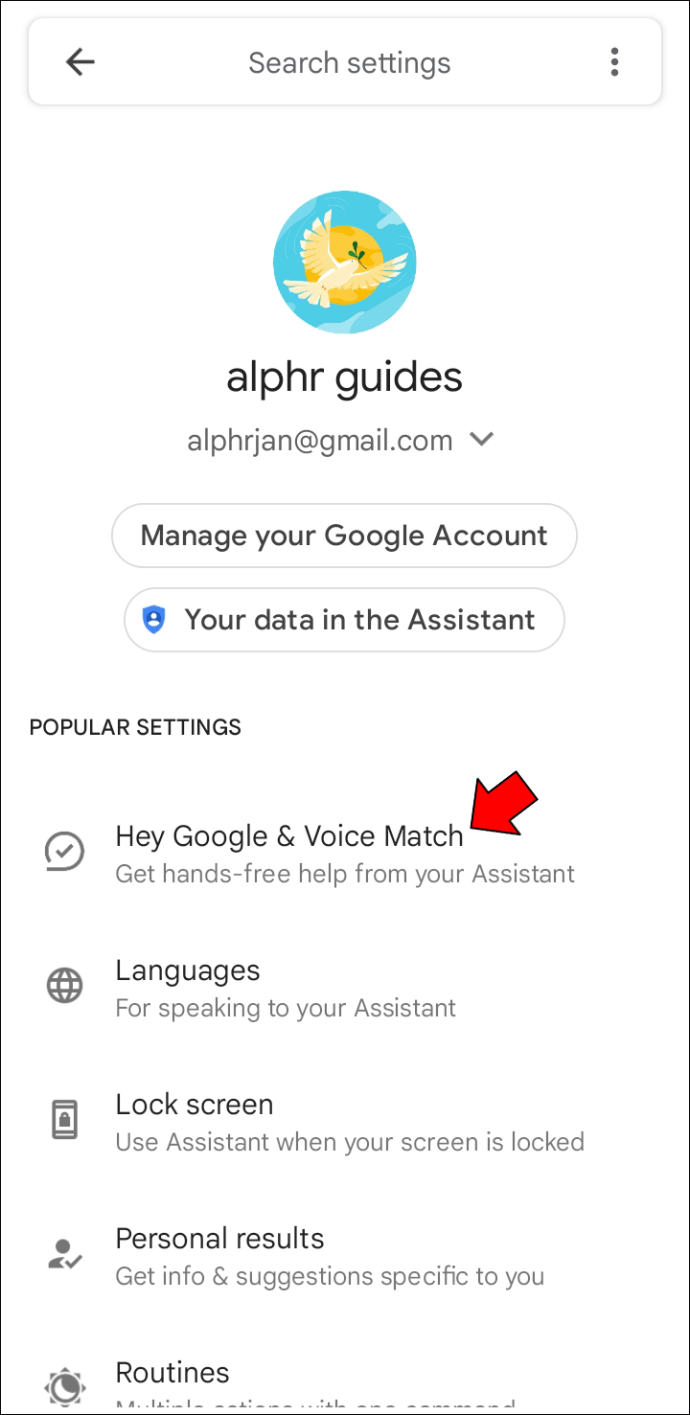 確保您已啟用“Hey Google”功能。 (如果沒有,請點擊按鈕並向右滑動。)
確保您已啟用“Hey Google”功能。 (如果沒有,請點擊按鈕並向右滑動。)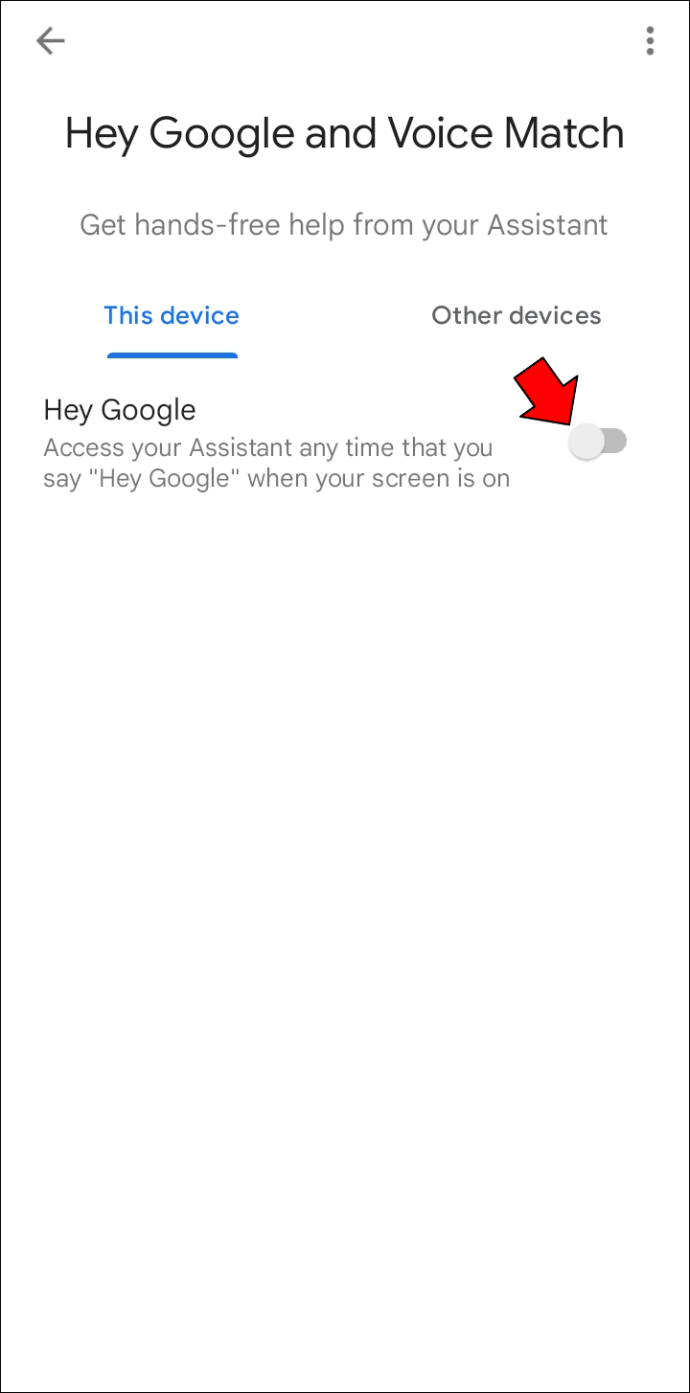 按“語音模型”並選擇“重新訓練語音模型”選項。
按“語音模型”並選擇“重新訓練語音模型”選項。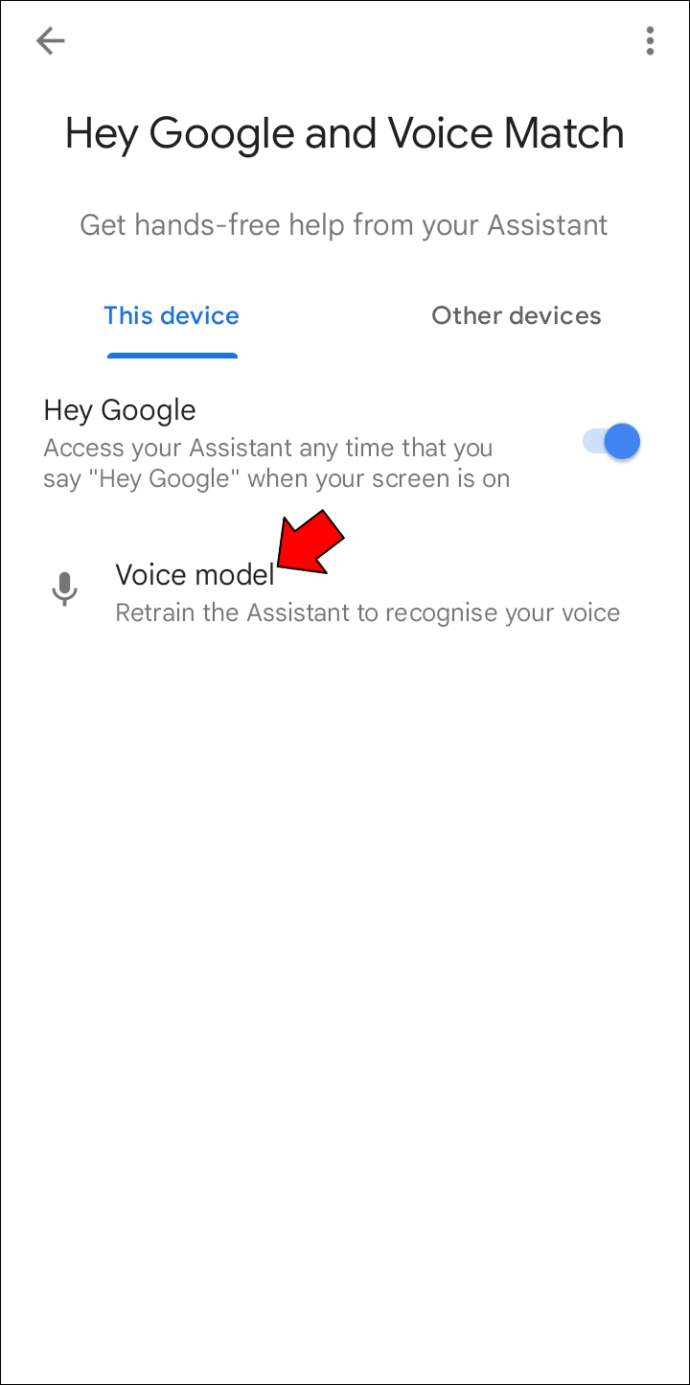 談話到 Google 助理並使用四個示例短語。
談話到 Google 助理並使用四個示例短語。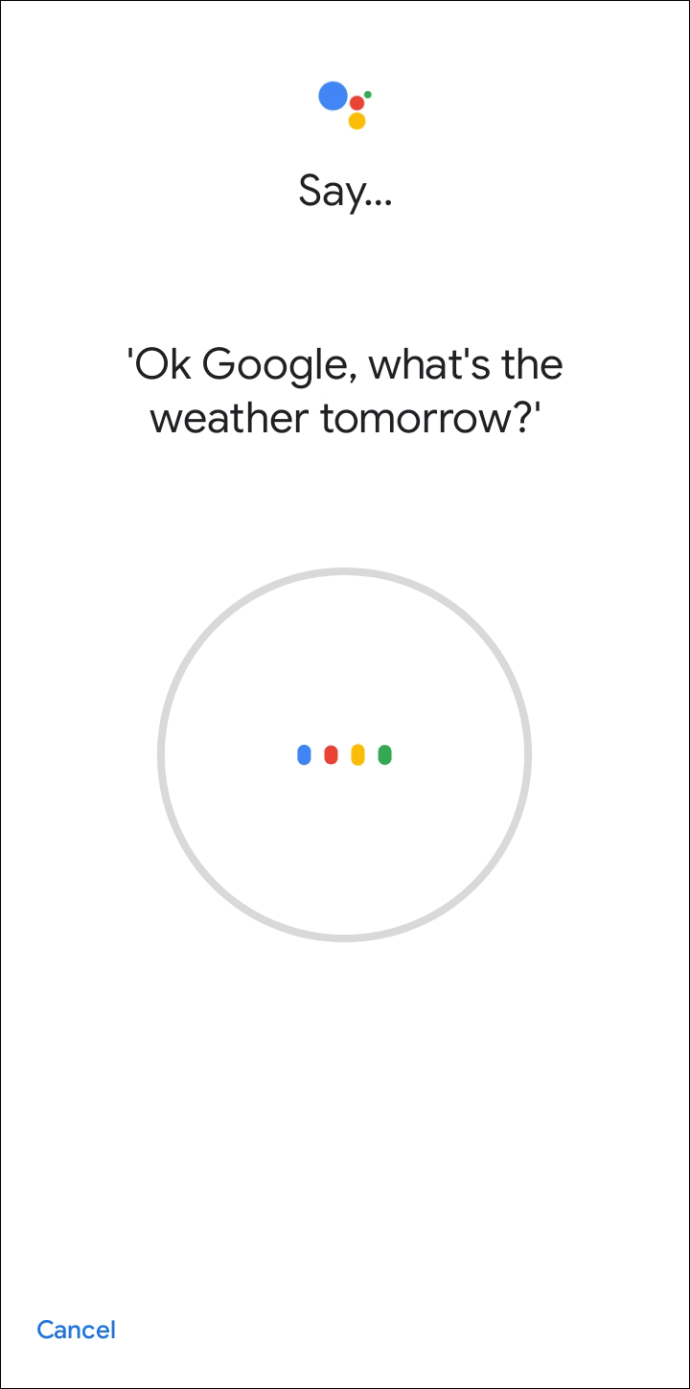 點擊“完成”按鈕。
點擊“完成”按鈕。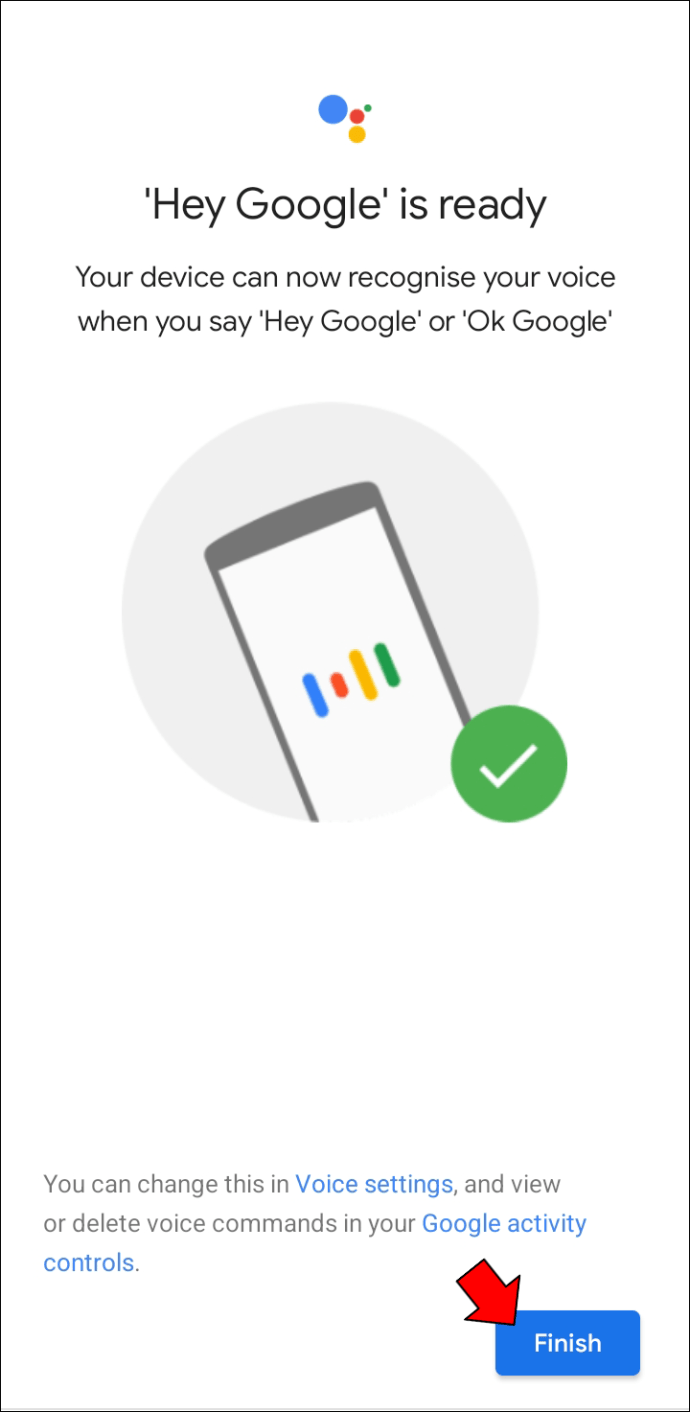
另一種啟動 Google 助理設置的有用方法是通過按主頁按鈕。
按住 Android 手機或平板電腦上的 Google 助理主頁按鈕。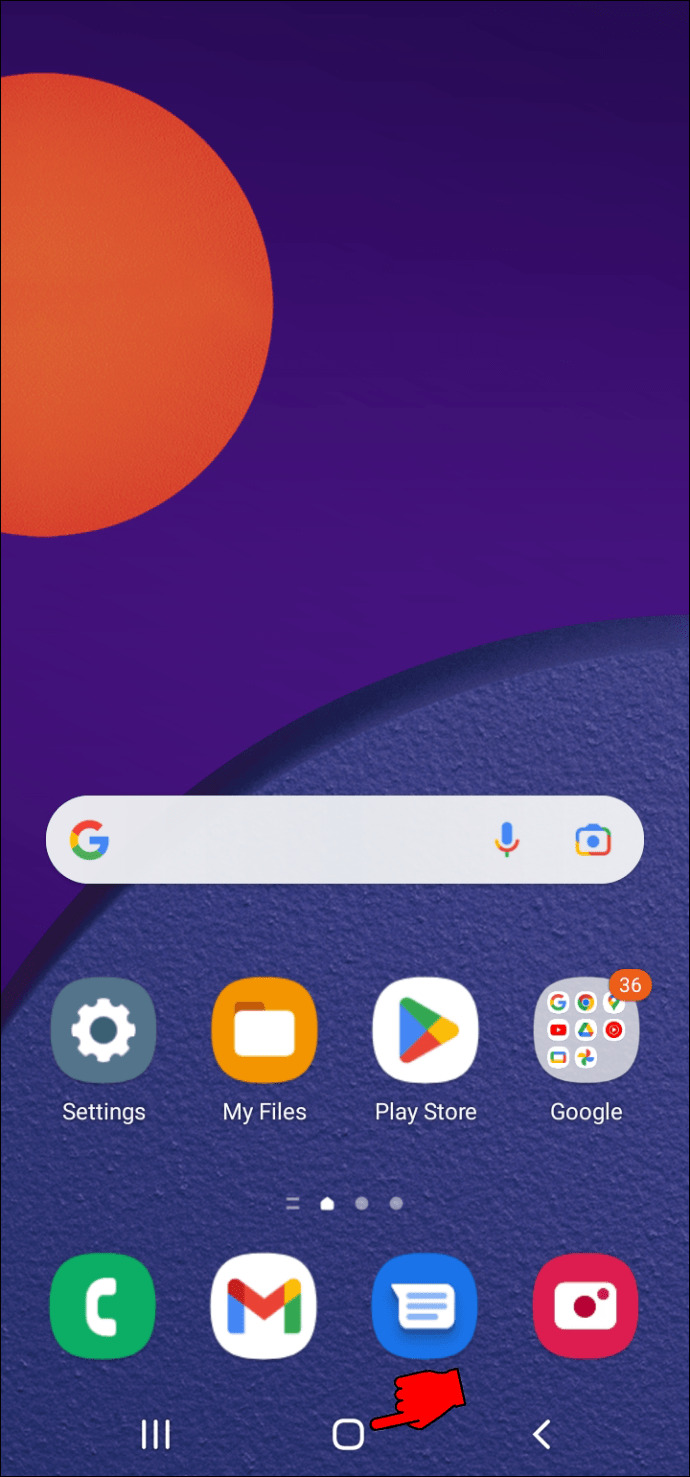 程序彈出時,選擇屏幕下端的指南針圖標。該應用現在將帶您進入“探索”屏幕。
程序彈出時,選擇屏幕下端的指南針圖標。該應用現在將帶您進入“探索”屏幕。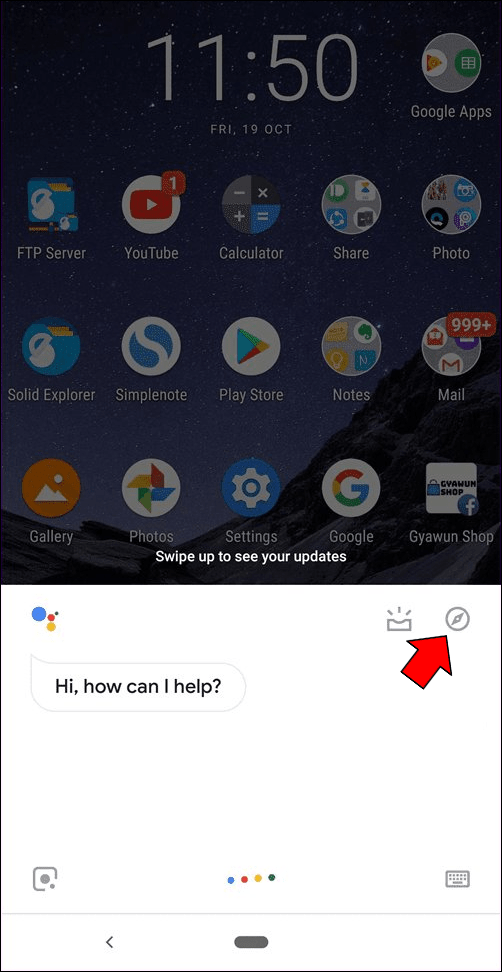 在界面右上角選擇您的個人資料圖標。
在界面右上角選擇您的個人資料圖標。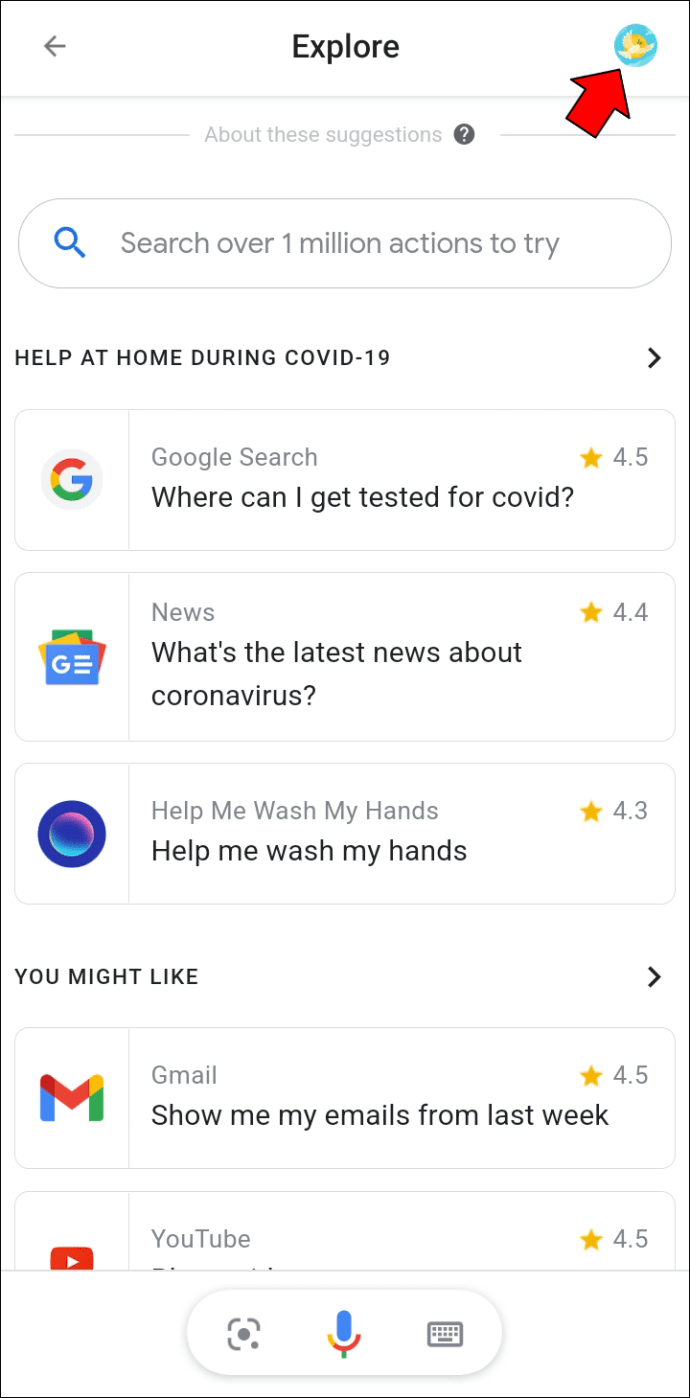 選擇“設置”從選項列表中。
選擇“設置”從選項列表中。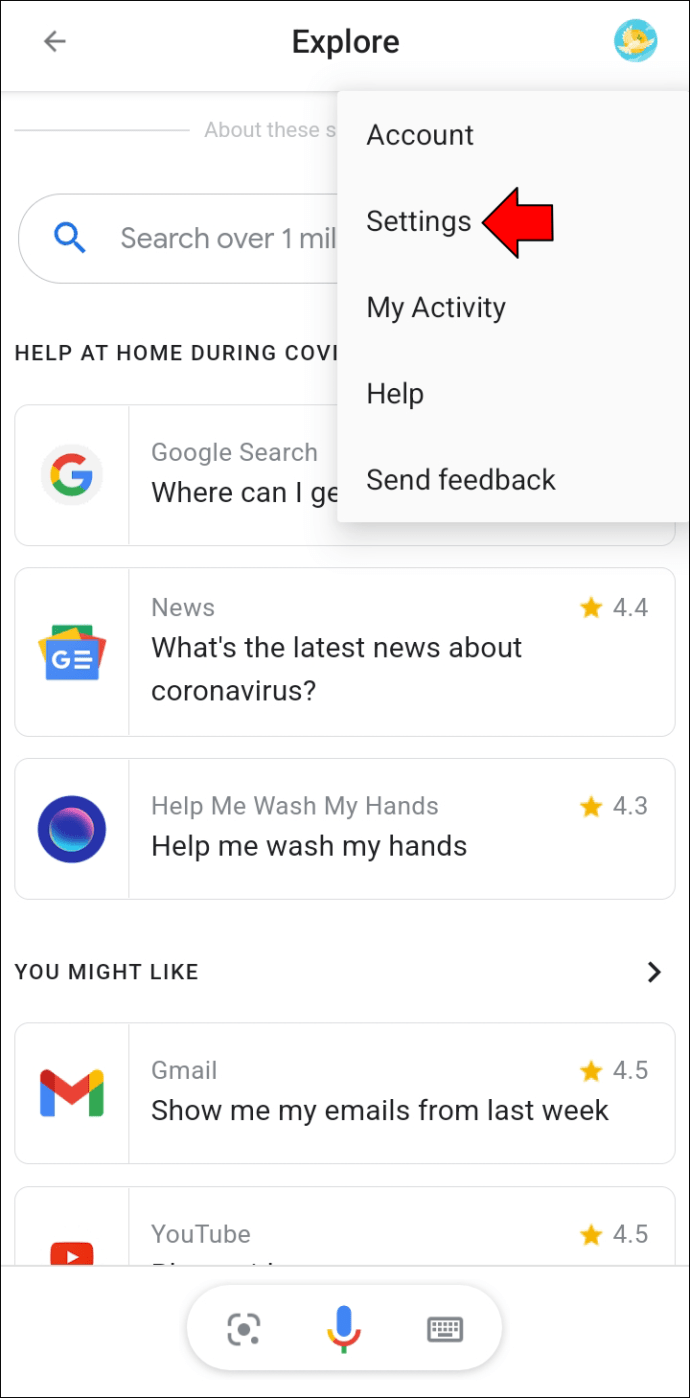
就是這樣。您現在可以自定義 Google 助理的多項功能,包括“語言”、“助理語音”、“繼續對話”、“家庭控制”等。
Android 用戶還可以使用 Google 應用啟動他們的智能助理設置。操作方法如下:
在平板電腦或手機上打開 Google 應用,然後按屏幕下端的“更多”標籤。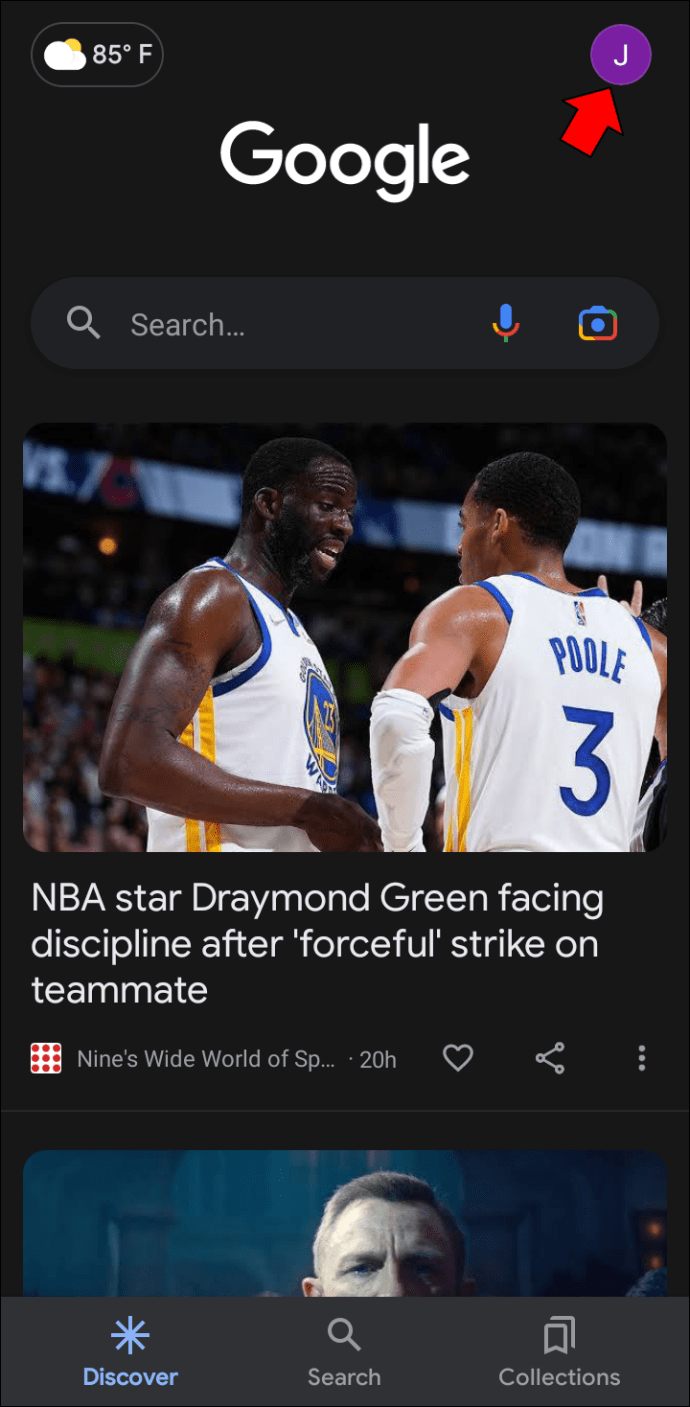 選擇“設置”並選擇“谷歌助手”選項。
選擇“設置”並選擇“谷歌助手”選項。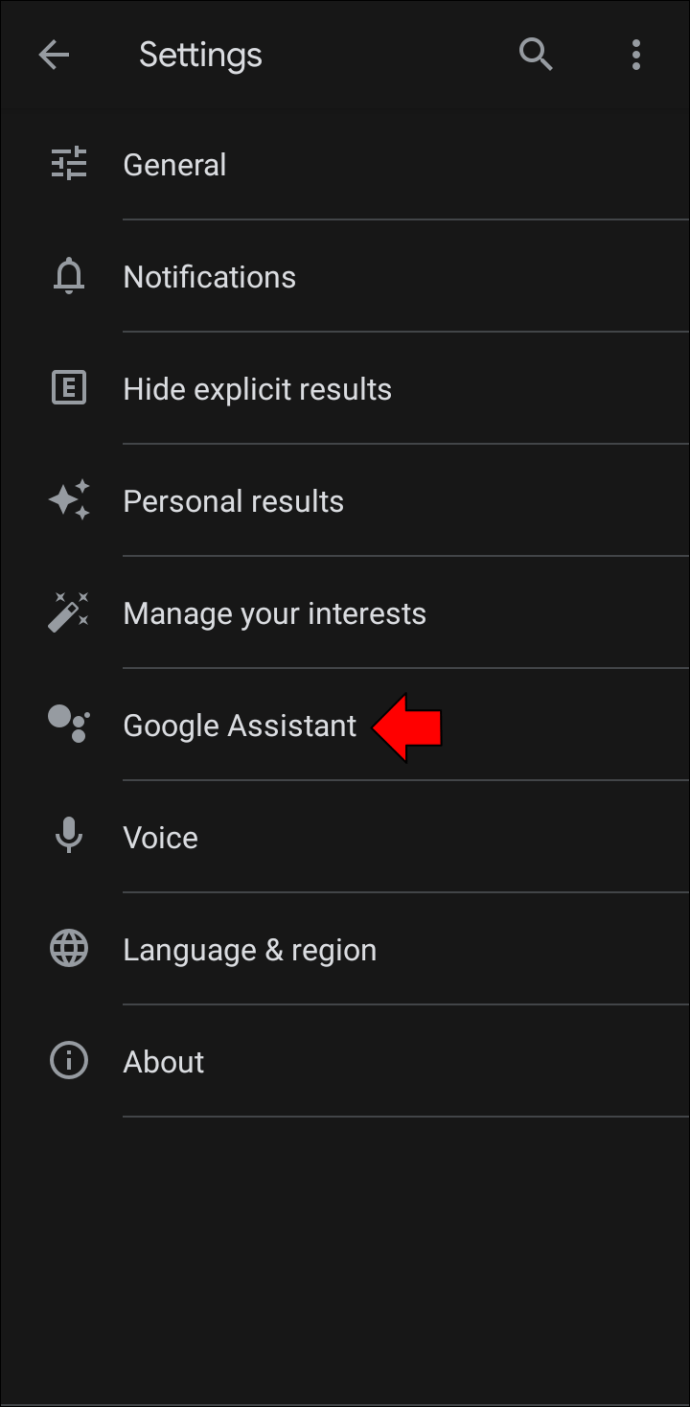 這將打開“助手設置”頁面。
這將打開“助手設置”頁面。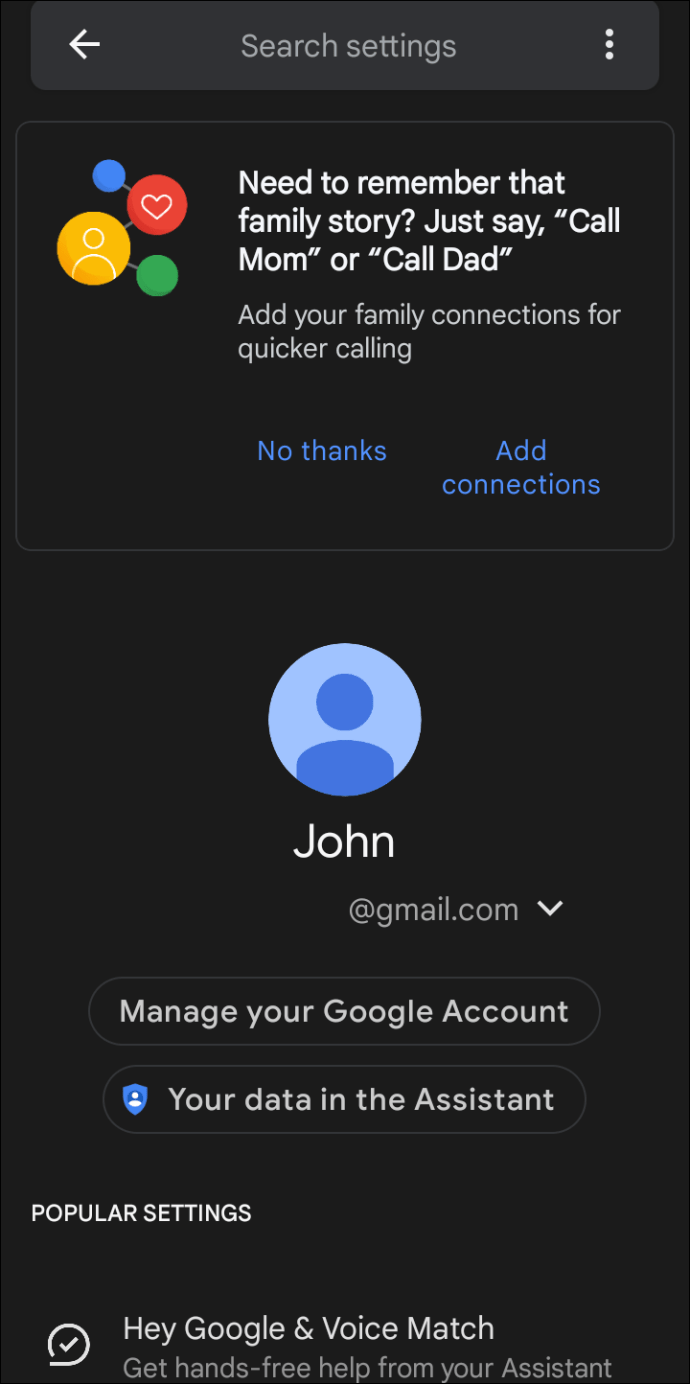
如何使用 Google Home 應用打開 Google Assistant 設置
如果您有 Android 或 iOS 設備,則可以使用 Google Home 應用啟動 Google Assistant 設置。
Android 用戶應按照以下步驟操作:
在平板電腦上打開 Google Home 應用或電話。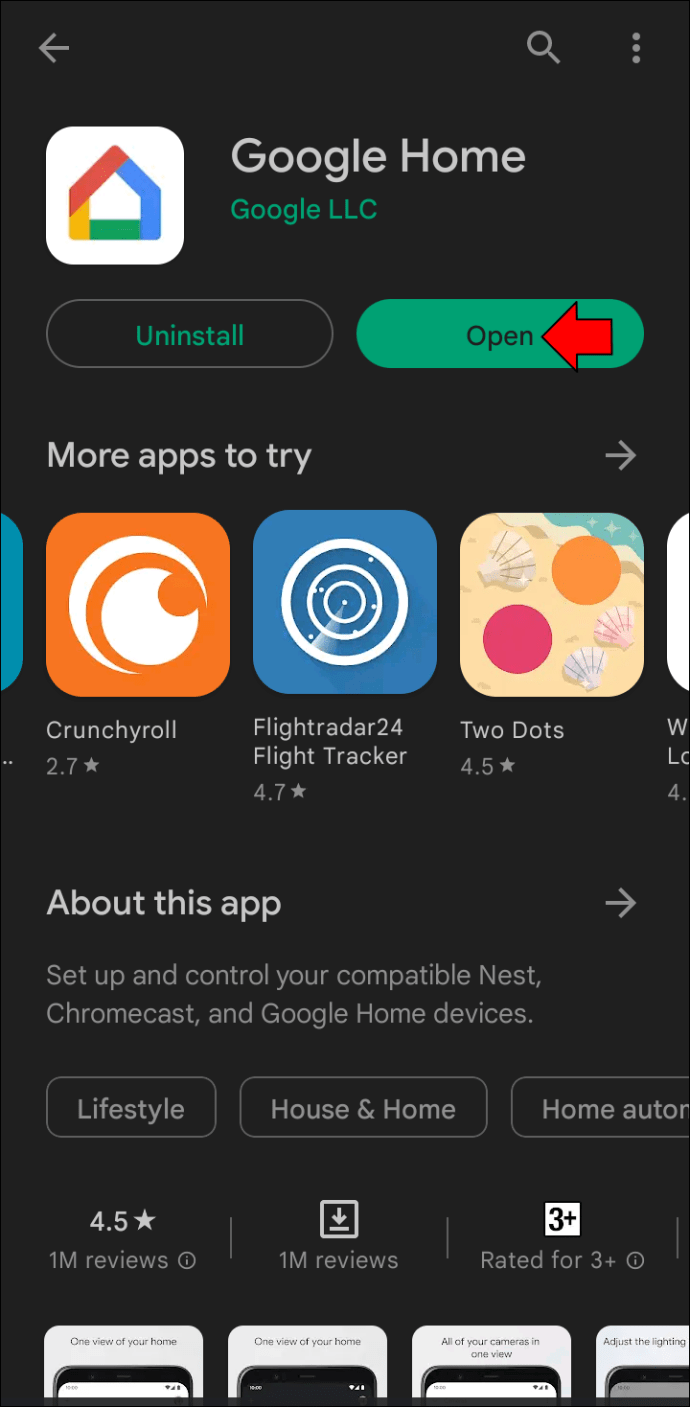 選擇頂部的用戶圖標他的應用程序。
選擇頂部的用戶圖標他的應用程序。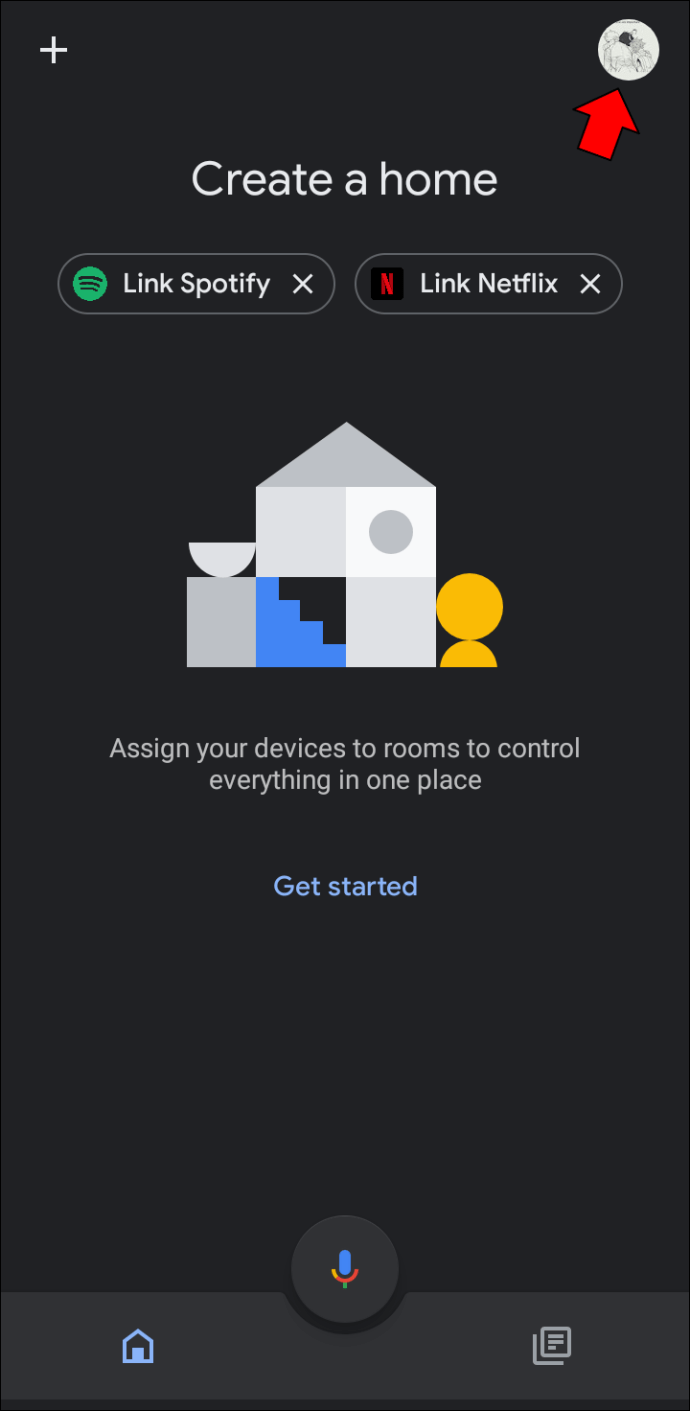 應用生成 Google 設置後,點擊“Assistant”標籤。
應用生成 Google 設置後,點擊“Assistant”標籤。
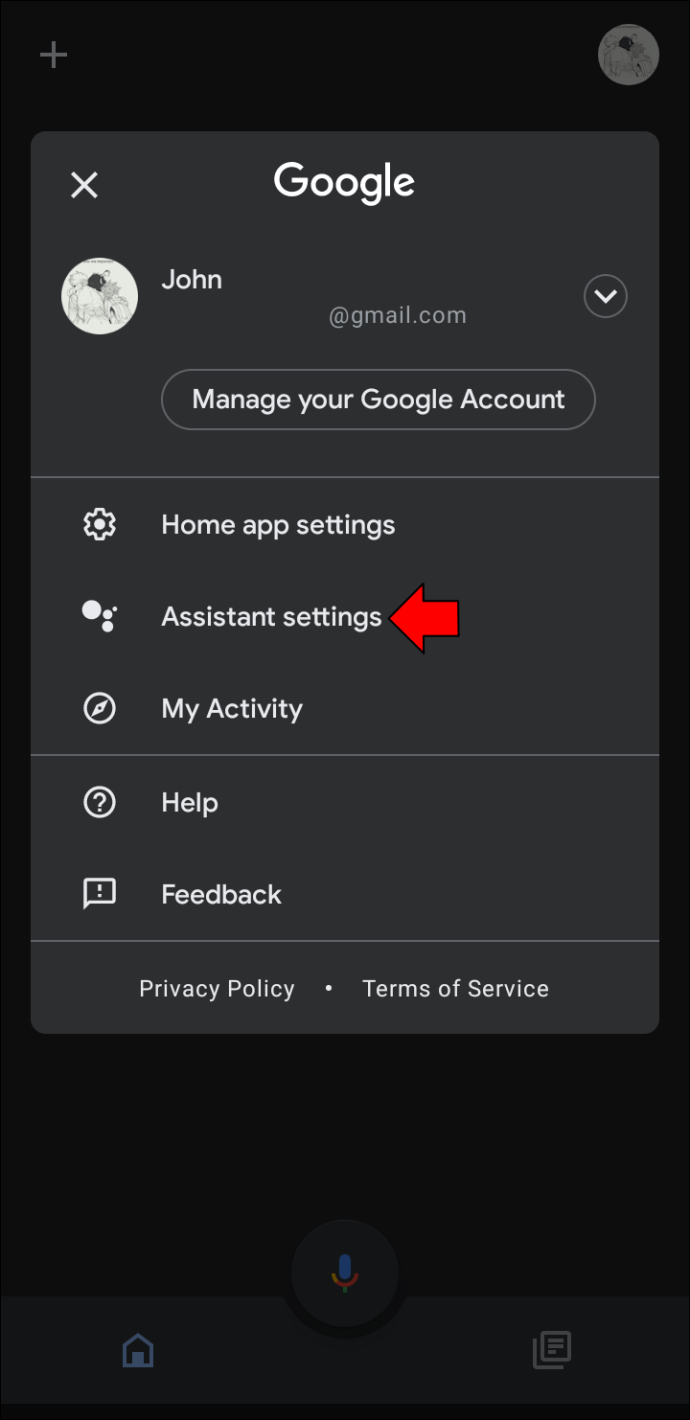
您現在可以更改 Home Mini 或 Google Home 的適當設置。
iPhone 用戶也可以使用此方法。
從主屏幕啟動 Google Home。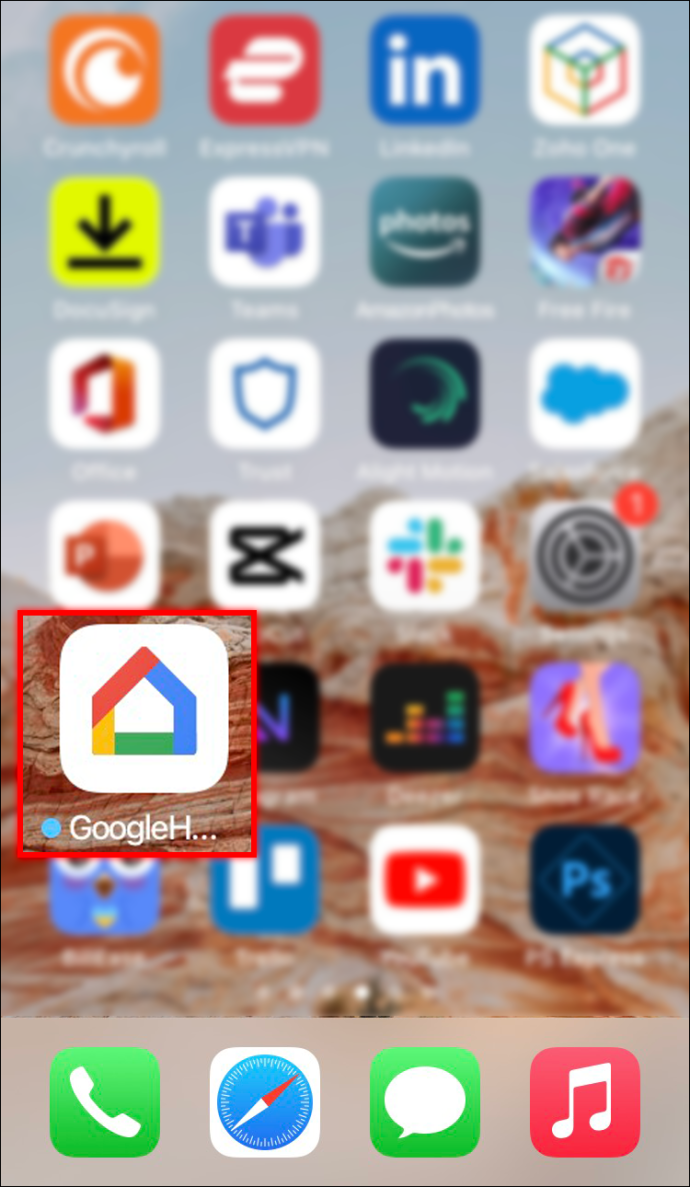 滾動到應用頂部並選擇用戶圖標。
滾動到應用頂部並選擇用戶圖標。
一旦應用帶你到“常規設置”頁面,選擇“助手”標籤。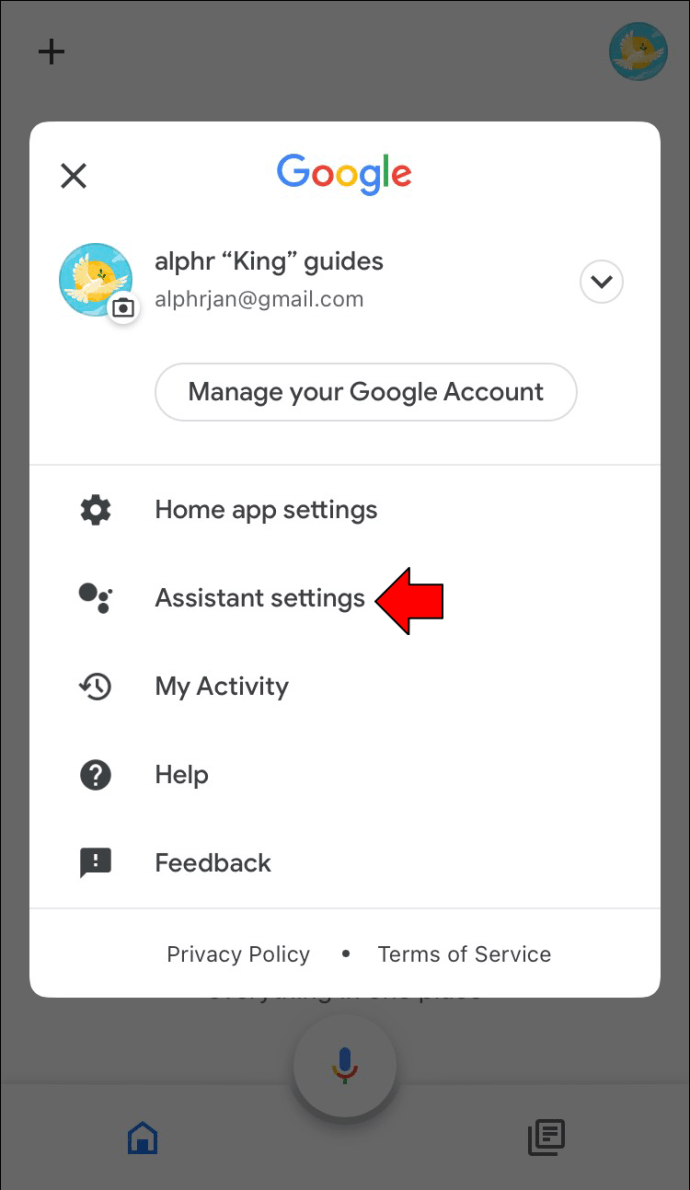
檢查可用選項,了解如何最好地自定義您的 Google Home 或 Home Mini 體驗。
如何在 iPhone 上打開 Google Assistant 設置
雖然 Google Assistant 應用程序預裝在大多數 Android 設備上,但它也與 iOS 產品兼容。您可以在 iPhone 上下載該應用並使用它來啟動 Google 助理設置。您需要執行以下操作:
從主屏幕打開 Google 助理應用。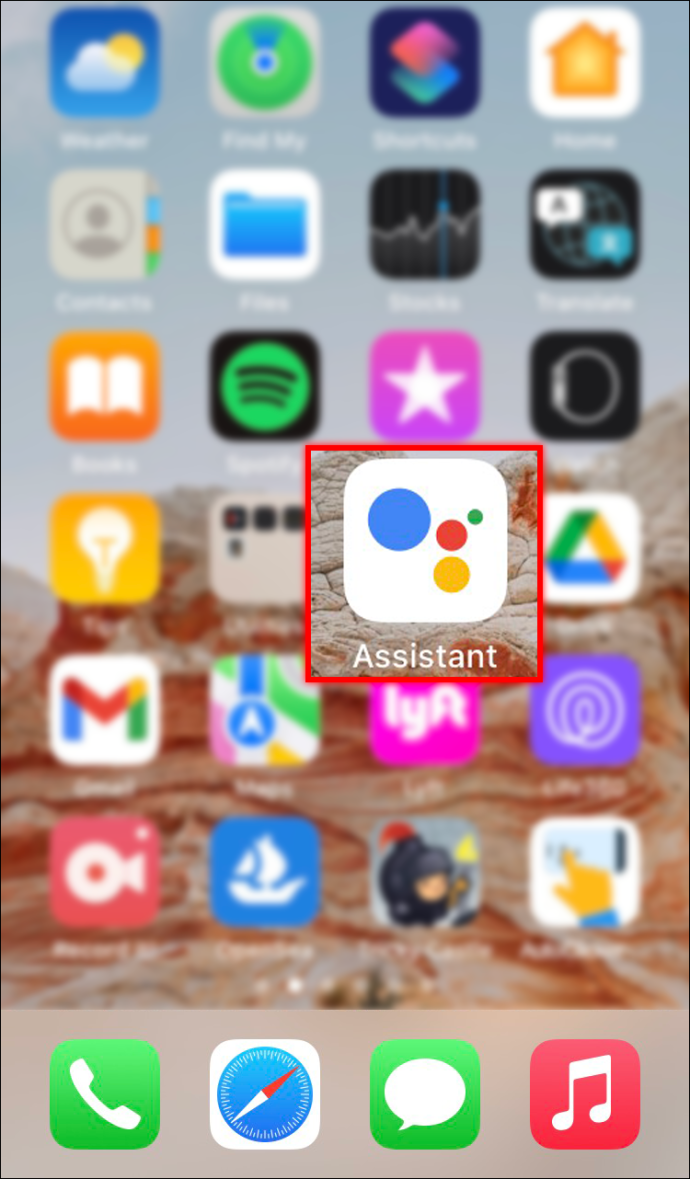 選擇您的個人資料圖標從屏幕的右上角。
選擇您的個人資料圖標從屏幕的右上角。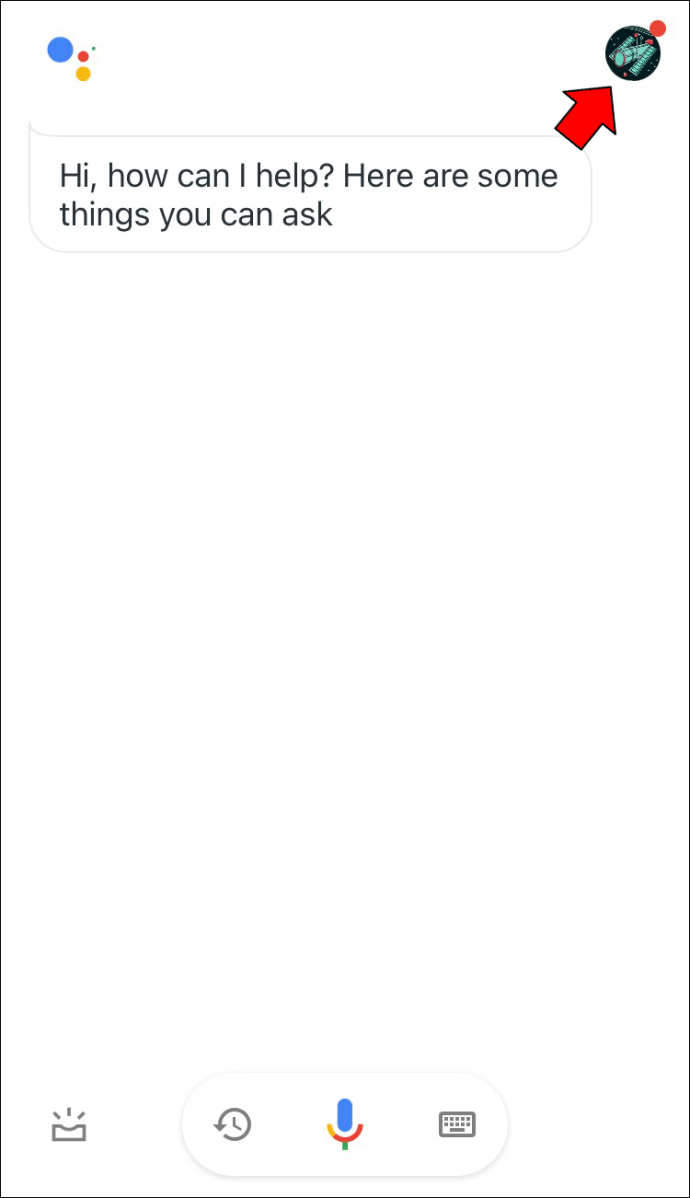 應用程序將生成一個新屏幕。在這裡,設置頁面可見。
應用程序將生成一個新屏幕。在這裡,設置頁面可見。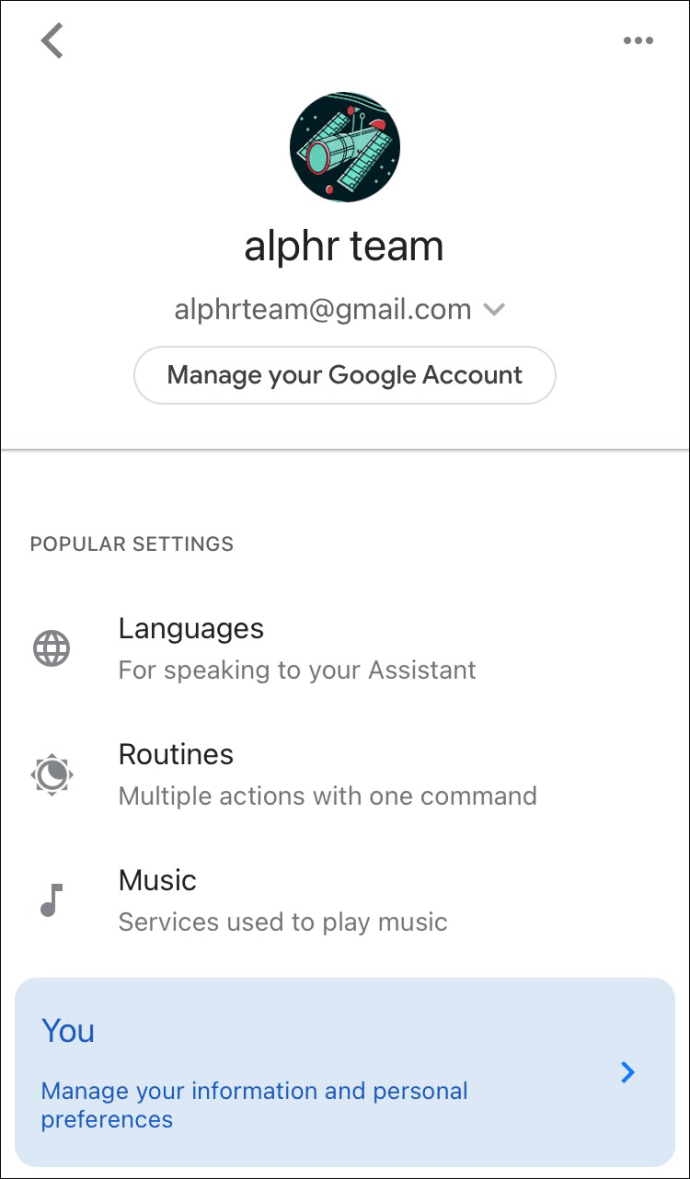
如何在 iPad 上打開 Google Assistant 設置
當您購買 Android 設備時,它已經安裝了 Google 助理應用程序。雖然 iPad 用戶不能依靠語音匹配和語音命令來啟動他們的智能助理設置,但他們可以下載並安裝 Google 助理應用。該程序允許他們查看和管理他們的 Google Assistant 設置。
以下說明將幫助您在 iPad 上打開 Google Assistant 設置:
啟動 Google Assistant 應用。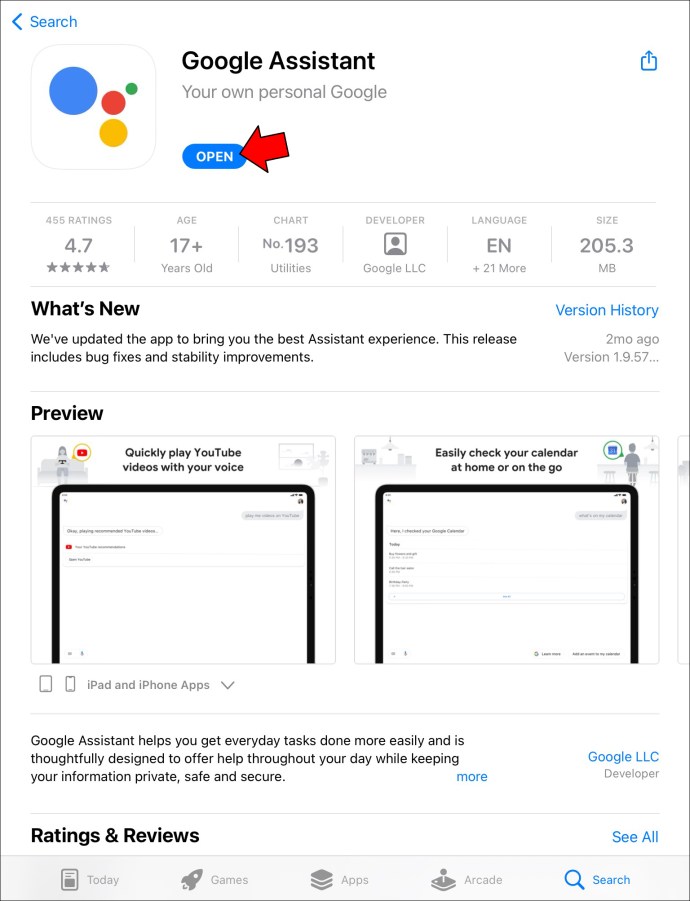 點擊界面右上角的個人資料圖標。
點擊界面右上角的個人資料圖標。
程序會將您帶到一個新窗口。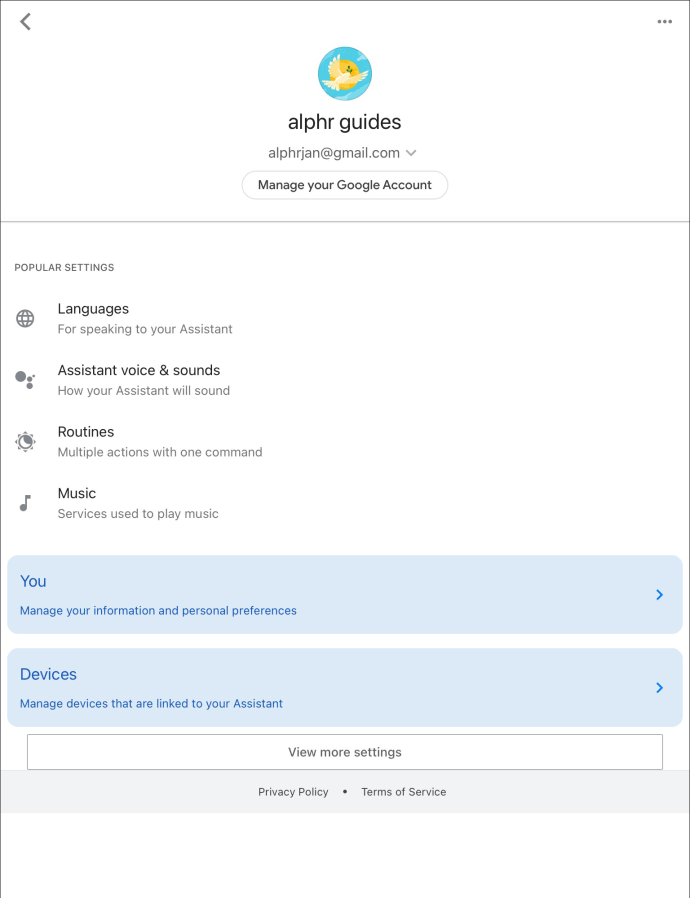 點擊“查看更多設置”選項查看所有可用設置。
點擊“查看更多設置”選項查看所有可用設置。
常見問題解答
如何更改“Ok Google”或“Hey Google”設置?
更改“Hey Google”或“Ok Google”設置相對簡單。這是你應該做的:
1.在您的移動設備上打開 Google 助理設置並導航到“助理”選項卡。
2. 滾動到應用底部並按“電話”。
您可以使用此頁面上的功能可修改 Google 助理對特定語音命令的響應方式。此外,您可以訪問“語音模式”選項並重新訓練 Google 助理以識別和響應您的聲音。
如何為 Google 助理輸入我的默認輸入模式?
如果您不喜歡使用語音命令與您的 Google Assistant 交互,您可以通過鍵入命令來控制其行為。您需要做的就是啟動助手應用程序,程序將開始聽您的命令。當您看到四個點時,選擇它們,然後按鍵盤圖標。
您也可以等待幾秒鐘,直到晃動的點消失。鍵盤圖標應自動出現在屏幕底部。選擇圖標以打開鍵盤。輸入您的問題或命令,然後按“Enter”鍵。
如果您想輸入默認輸入模式,請訪問 Google 助理設置並選擇“電話”選項。選擇“首選輸入”下的“鍵盤”。
我可以為 Google Assistant 選擇男性聲音嗎?
與其他虛擬助手一樣,Google Assistant 使用女性聲音。但您可以為助手選擇男性聲音或不同的女性聲音。前往您的 Google 助理設置並按“助理”標籤。選擇“助理語音”並點擊可用的語音選項以收聽預覽。
打開設置並自定義您的 Google 助理體驗
Google 助理軟件具有高度可定制性,但很容易與眾多可用功能混淆。幸運的是,該程序將所有功能保留在其設置中,用戶可以使用他們的 Android 或 iOS 移動設備訪問這些功能。雖然 Android 用戶可以使用 Voice Match 訪問設置,但 iOS 用戶沒有此選項。相反,他們可以通過 Google Assistant 移動應用查看和管理設置。
您之前是否自定義過 Google Assistant 設置?如果是這樣,您使用的是哪種設備?您更喜歡使用應用程序還是語音命令?請在下面的評論部分告訴我們。
免責聲明:本網站上的某些頁面可能包含附屬鏈接。這不會以任何方式影響我們的社論。